Дистанционно управление на бутона RESET с помощта на дистанционно сензорно устройство за наблюдение, както и
Дистанционно управление на бутона RESET с помощта на устройство DigiPing v2 (като алтернатива можете да използвате UniPing v3)
Задачата е отдалечено рестартиране на компютрите чрез оператор или чрез събитие.
Използвайки този комплект оборудване, можете да рестартирате 16 компютъра.
За решаване на този проблем беше използвано следното оборудване DigiPing v2 (DigiPing v50.7.8A-7 FIRMWARE)иNetPing Relay board платки и беше написан скрипт.
DigiPing v2

Релейна платка NetPing

Всичко готово

Свързваме проводниците от RESET на компютъра към контактите NO - нормално отворени и COM. При такава връзка, когато устройството DigiPing v2 е включено, няма да премине сигнал към RESET контактите на компютъра. За свързване на платката NetPing Relay към контактите RESET на компютъра е използван проводник с усукана двойка с дължина 3 метра.
Свързваме се с RESET на компютъра

Аксесоари за свързване към RESET компютър

Скрипт
„Този скрипт ви позволява дистанционно да натиснете бутона RESET на вашия компютър
'или с други думи, изпратете 0 и 1 чрез SNMP към устройството
Set objNamedArgs= WScript.Arguments.Named 'Създаване на WshNamed обект
'диалогов прозорец за заявка за нулиране
PushButton = MsgBox ("за нулиране" & "Server1" & " натиснете YES", 4, "RESET" & "Server1")
Ако PushButton = 6 Тогава
Const NET_SMNMP_PATH="D:\SNMP\bin" ' Пътят, където се намира файлът snmpset.exe
„IP на нашето устройство, записи на общността,
'Стойността, която ще бъде записана в избрания параметър
'Call SNMPSet("192.168.0.100"," SWITCH ",".1.3.6.1.4.1.25728.8900.1.1.3.1","1")
'предаване на параметри на функцията
Функция SNMPSet(vServer, vCommunityString, vOID, strValue)
При грешка Продължете напред
Set WshShell = CreateObject("WScript.Shell") 'Създаване на обекти на файловата система
„Изпълнете командата SNMPSet и запазете резултатите в tmp файл
„Изпращам всичко на устройството
WshShell.Run "%comspec% /C " & NET_SMNMP_PATH & "\snmpset -c " & _
vCommunityString & "-v 1" & vServer & " " & vOID & "i" & strValue, 0, вярно
'Забавяне преди изпълнение на втората част от скрипта (в противен случай времето на натискане на бутона RESET)
'Бутонът за нулиране е натиснат за около 2 секунди
Const NET_SMNMP_PATH2="D:\SNMP\bin" ' Пътят, където се намира файлът snmpset.exe
„IP на нашето устройство, записи на общността,
„Имаме съответно 16 канала, за 1 канал е (.1.3.6.1.4.1.25728.8900.1.1.3.1)
' за втория (.1.3.6.1.4.1.25728.8900.1.1.3.2) за 16-ия (.1.3.6.1.4.1.25728.8900.1.1.3.16)
'Стойността, която ще бъде записана в избрания параметър
'предаване на параметри на функцията
Функция SNMPSet(vServer, vCommunityString, vOID, strValue)
При грешка Продължете напред
Set WshShell = CreateObject("WScript.Shell") 'Създаване на обекти на файловата система
„Изпълнете командата SNMPSet и запазете резултатите в tmp файл
WshShell.Run "%comspec% /C " & NET_SMNMP_PATH2 & "\snmpset -c " & _
vCommunityString & "-v 1" & vServer & " " & vOID & "i" & strValue, 0, вярно
За да тествате скрипта, създайте например test.vbs и поставете текста на скрипта там.
Скриптът работи под Windows XP и Vista.
Този скрипт взема параметрите на устройството от следните снимки на WEB интерфейса на устройството.
За изпращане на SNMP заявка е използвана програмата Net-SNMP за изтеглянетук http://net-snmp.sourceforge.net/download.html
Настройка на WEB интерфейса на устройството
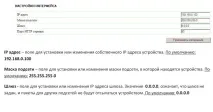
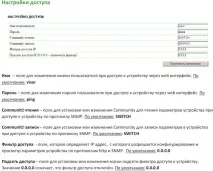
За да работи скриптът правилно, първо трябва да зададете параметрите на входно-изходните линии, както е показано на фигурата по-долу.
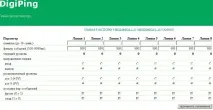
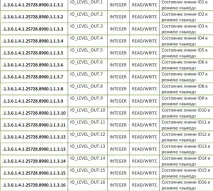
Готовият vbs скрипт за тази статия може да бъде изтеглен от връзката (огледало)
Друг пример за използване на NetPing устройства на връзката